神奇的圖像背景移除功能
全自動,並遠遠超越 AI — 免費
全自動,並遠遠超越 AI — 免費
經過數百萬真實圖像的訓練,而非使用人工實驗室資料,Clipping Magic 自動裁剪 AI 背景移除工具功能强大,處理範圍遠超少數幾個前景類別。
學習並未止步於此。 隨著 AI 背景編輯器接觸到更多相片,處理能力持續提升。
世界上唯一將全自動 AI 與智慧型保留、移除、頭髮工具以及刮刀無縫組合的背景移除編輯器,幫您取得精確度剪接。
賦予您完全的創意控制。 非常適合修整或取得不同的風格。 最重要的是,您可藉此在 100% 的圖像上迅速取得成功。
「我今晚發現了 Clipping Magic,它的實用性令人震驚,已經幫我節省了超多時間!」
- Jean H

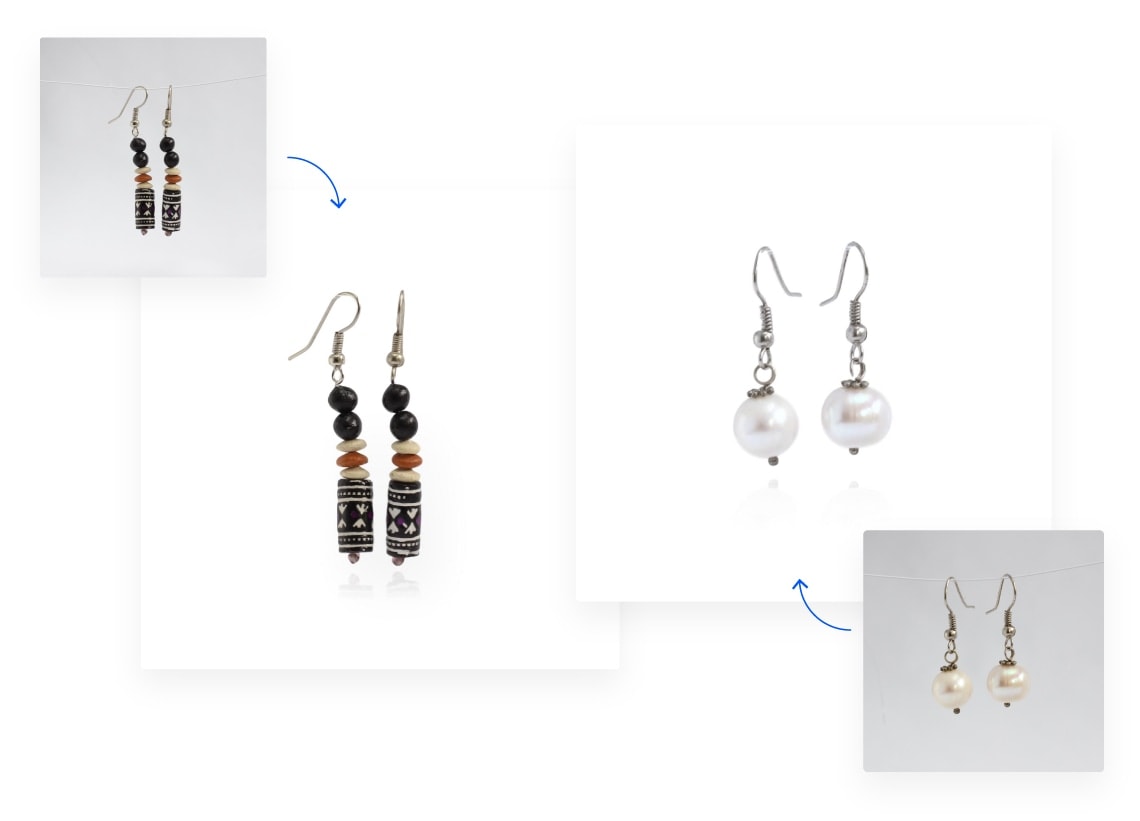
「今天它讓我願望成真。其實我從昨天就在尋覓。這個工具太棒了。」
- S. Langham


我們的自訂背景橡皮擦功能强大,除了裁剪路徑、Alpha 遮罩和魔術棒之外,還有更多功能。 花更少的時間和努力,收穫更好的結果。
您可隨時擦除圖像背景,無需等待。 無與倫比的結果一致性,盡在您的直接掌控。
「哇!你們建立了一個非常實用、了不起的工具。」
- J. Fry, Ambitious Pixels
取得符合 eBay 和 Amazon 要求的極佳產品相片的同時,極大省去麻煩和成本,增加轉換率。
快速取得透明相片背景,建立極佳行銷資料和簡報!
厭倦了在 Photoshop 中建立裁剪路徑?使用 Clipping Magic,提升效率!
全球每天有數以千計的人使用 Clipping Magic,製作團隊相片、剪貼簿等等。現在就試試看吧!
自動裁剪 AI: 立即取得全自動結果,隨後加以修整,或者使用應用程式中的所有可用工具,發揮創造力!
背景/前景標記: 透過我們的同類別最佳專屬演算法,使用紅色和綠色標記,迅速清除背景。
刮刀: 使用刮刀取得關鍵精確度剪接,操作迅速,在任何圖像上均可取得理想結果。
迅捷應用程式: 不想等待編輯效果嗎?我們也有同感,因此總是確保應用程式能夠快速更新。
强大的演算法充分利用您的輸入,將取得透明或白色背景所需的工作量降到最低。
智慧邊緣: 可完全設定的智慧平滑、局部羽化、邊緣防護、光環清除程式和角點防護爲您提供對結果邊緣的完全掌控。
圖形模式: 從標誌和其他電腦圖形中移除背景,同時保留像素等級前景細節。
專用頭髮工具: 將頭髮從乾净的背景中分離。 只要色彩相異,漸變和一些雜訊通常有效。
智慧自動裁剪: Clipping Magic 使用可調整邊界、對齊結果並優化陰影,自动調整剪裁,使之適合您的結果。
旋轉/拉直: 確定您的相片正確對齊。 以 90 度的步驟旋轉,或者微調旋轉角度,以取得最合適的結果。
輕鬆調整結果大小。 鎖定外觀比例或特定的目標像素大小。 您可以選擇放大較小輸入圖像的結果。
背景色彩: 使背景透明,從預設清單中選取,或者使用您喜歡的任意純色。
全方位色彩控制: 調整亮度、陰影、反白顯示、色溫和飽和度,令原本乏善可陳的相片脫穎而出。 使用白平衡工具處理上色相片。
色彩色調修正清潔器: 處理非白色或灰色背景中的前景上色,同時保護前景的真實色彩。
即時陰影: 快速輕鬆地建立橢圓陰影、延伸陰影或投射陰影和反射。
調適型筆刷大小: 筆刷大小依照您的縮放等級自動調適,您即可輕鬆放大以編輯細節。
您可平移和縮放至任意必要等級,在快速瀏覽圖像的同時,檢查細節。
復原/重做: 再也不用擔心一個錯誤會毀了您的作品。
自動儲存: 再也不會丟失編輯。 再也不需要備份。
分享您的結果: 您的所有圖像都會取得一個安全的 URL,供您分享以利共同作業。
高達 25百萬像素: 支援高達 25百萬像素和 30 MB 的圖像。
輸入最佳化程式: 透過預裁剪圖像,更好地利用圖像大小限制。 僅將裁剪後的大小計入大小限制。
匯出最佳化程式: 選擇您的慣用檔案格式、DPI、色彩空間和 JPEG 質量;然後啟用進階不失真或失真網頁最佳化,以最小化圖像檔案大小。
匯出 Alpha 色板遮罩: 匯出您的已裁剪圖像的 alpha 色板的灰階圖像,用於您的圖像編輯工作流程。
匯出裁剪路徑(SVG): 匯出您的裁剪外框的 SVG。 非常適合從相片中擷取圖形!
匯出裁剪路徑(TIFF): 匯出内嵌裁剪路徑的 Adobe 相容 TIFF 圖像,用於 Photoshop 中的進一步編輯。
自黏設定: 調整預設,這樣無需為每個圖像變更設定,即可取得一致的正確結果。
為各個圖像新增複製貼上標記,裁剪類似的項目序列時即無需重繪。
大量裁剪: 為任意數量的圖像快速方便地移除背景,並可批量下載結果。
但我們會盡力接受您的瀏覽器可讀取的任何圖像格式。 sRGB 是唯一的正式相容色彩空間。 CMYK 會導致一些瀏覽器在編輯過程中爲您顯示錯誤的色彩,即使結果一般仍是正確的。
您可在應用程式中將現用大小限制設定爲上限。 超過現用大小限制的圖像會被縮小為限制大小。 請注意,這是像素,而非位元組。
允許的檔案大小上限是 30 百萬像素。
受支援的平台包含新式桌上型和膝上型電腦,但其他平台上的其他新式瀏覽器可能同樣可用。